Peut-être que vous n'avez pas encore installé la mise à jour de Windows 10 Créateurs. Ou peut-être avez-vous mais ne voulez pas vous fier à Bluetooth et à la nouvelle fonctionnalité de verrouillage dynamique pour verrouiller votre PC lorsque vous quittez son environnement. Quelle que soit la raison pour laquelle vous verrouillez votre PC manuellement, vous devez savoir que vous avez quatre façons de verrouiller votre PC. Elles sont:
1. Windows-L
Appuyez sur la touche Windows et la touche L de votre clavier. Raccourci clavier pour la serrure!
2. Ctrl-Alt-Suppr
Appuyez sur Ctrl-Alt-Suppr . Dans le menu qui apparaît, cliquez sur Verrouiller . Boom, c'est fait.
3. Bouton de démarrage
Appuyez ou cliquez sur le bouton Démarrer dans le coin inférieur gauche. Cliquez sur votre icône d'utilisateur, puis sélectionnez Verrouiller .

4. Verrouillage automatique via l'économiseur d'écran
Vous pouvez configurer votre PC pour qu'il se verrouille automatiquement lorsque l'économiseur d'écran apparaît. Allez dans le Panneau de configuration> Apparence et personnalisation> Modifier l'écran de veille, puis cochez la case À la reprise, affichez l'écran de connexion . Vous pouvez également définir un délai d'attente de votre ordinateur avant de démarrer l'économiseur d'écran. Désormais, lorsque vous quittez l'économiseur d'écran, vous devez entrer votre mot de passe système pour revenir.

", " modalTemplate ":" {{content}} ", " setContentOnInit ": false} '>
Avec la mise à jour de Windows 10 Creators, Microsoft a déplacé ce paramètre d'écran de veille du Panneau de configuration vers les paramètres. Vous pouvez le trouver en allant dans Paramètres> Personnalisation> Écran verrouillé> Paramètres de l'économiseur d'écran .



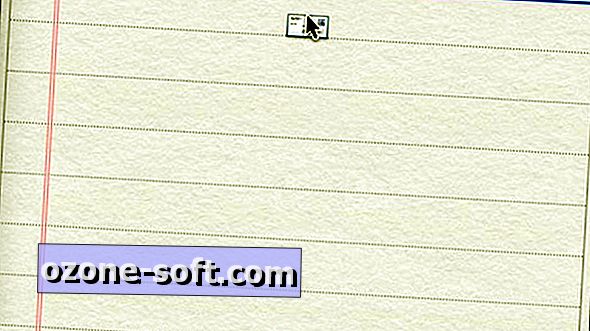





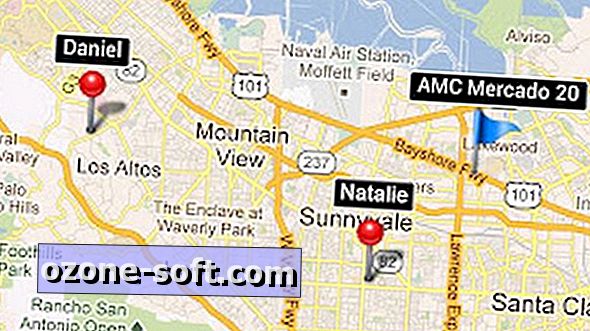

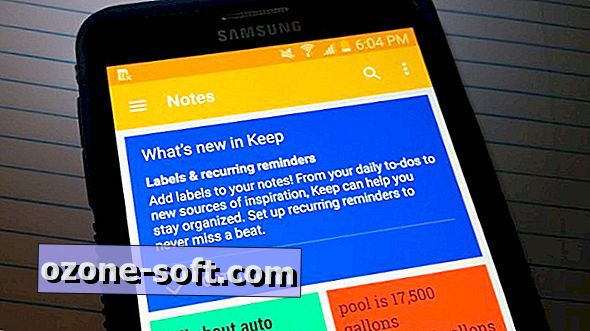

Laissez Vos Commentaires